Panasonic SC-PMX100, SC-PMX100B Operating Instructions
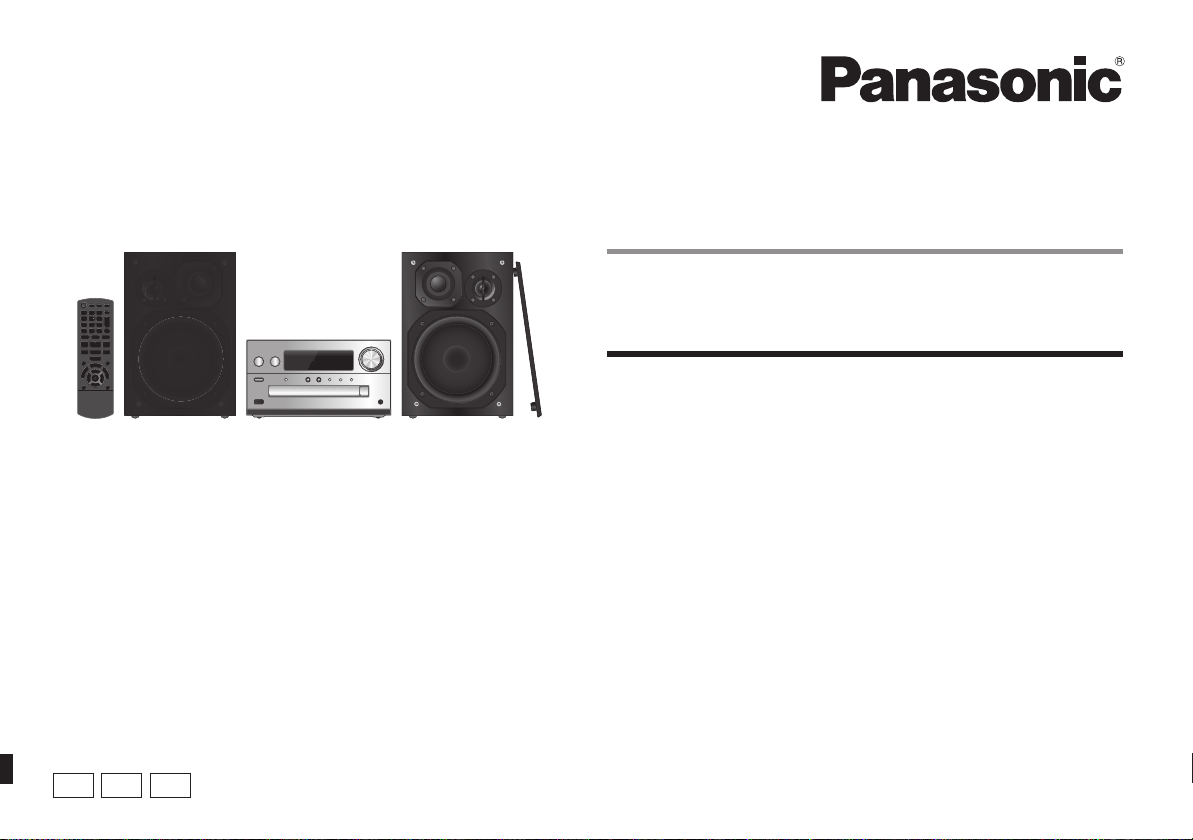
EGEBGN
Instrukcja obsługi
Zestaw stereo z CD
Dziękujemy za zakup tego produktu.
Przed przystąpieniem do eksploatacji opisywanego produktu należy dokładnie
przeczytać niniejsze zalecenia i zachować instrukcję obsługi do wglądu.
Modele:
SC-PMX100
SC-PMX100B
Spis treści
Środki ostrożności ............................................................................... 2
Uwagi na temat przewodu zasilającego AC....................................... 3
Dołączone akcesoria............................................................................ 3
Konserwacja ......................................................................................... 3
Rozmieszczenie głośników ................................................................. 4
Podłączenie........................................................................................... 4
Opis elementów sterowania ................................................................ 5
Przygotowanie pilota zdalnego sterowania ....................................... 5
Ustawienia sieciowe............................................................................. 6
Przesyłanie muzyki strumieniowo przez sieć.................................... 8
Korzystanie z AirPlay......................................................................... 10
Informacje o Bluetooth
Operacje Bluetooth
Informacje o nośnikach ..................................................................... 12
Instalowanie nośników ...................................................................... 12
Obsługa odtwarzania z nośników..................................................... 12
Radio FM ............................................................................................. 14
PMX100B Radio DAB+........................................................................ 14
Korzystanie z wejścia audio.............................................................. 15
Korzystanie z wejścia komputerowego............................................ 15
Efekty dźwiękowe............................................................................... 16
Zegar i timery...................................................................................... 16
Pozostałe informacje ......................................................................... 16
Rozwiązywanie problemów ............................................................... 18
Dane techniczne ................................................................................. 21
®
..................................................................... 10
®
........................................................................... 10
RQT9995-1B
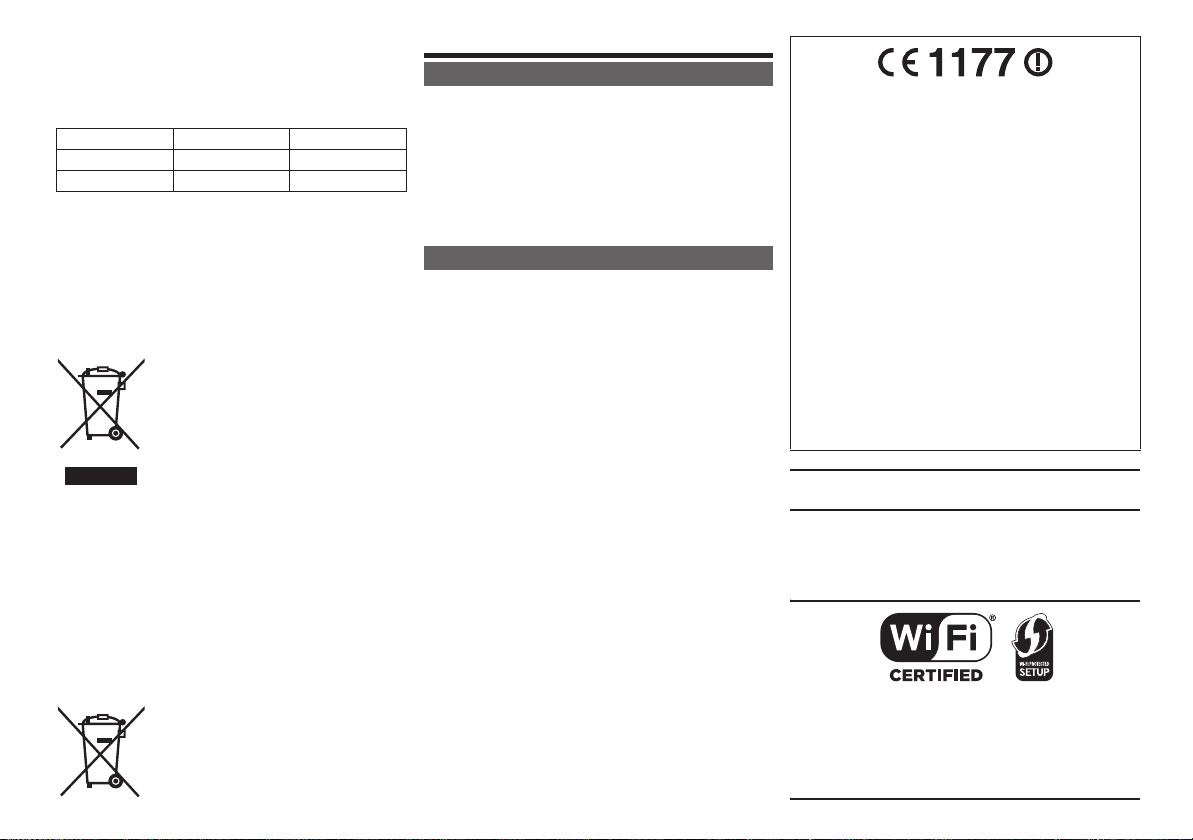
Obsługę należy realizować za pomocą pilota. Można
również korzystać z analogicznych przycisków
na obudowie urządzenia, jeśli są dostępne.
Wygląd Twojego urządzenia może różnić się od
przedstawionego na ilustracjach. Niniejsza instrukcja
obsługi jest przeznaczona dla następujących systemów.
System SC-PMX100 SC-PMX100B
Urządzenie
Głośniki
Jeśli nie zostało zaznaczone inaczej, ilustracje w niniejszej
instrukcji obsługi przedstawiają model SC-PMX100.
PMX100 : oznacza funkcje występujące wyłącznie
w modelu SC-PMX100.
PMX100B : oznacza funkcje występujące wyłącznie
Pozbywanie się zużytych urządzeń elektrycznych
i elektronicznych oraz baterii.
Dotyczy wyłącznie obszaru Unii Europejskiej oraz
krajów posiadających systemy zbiórki i recyklingu.
zużytych urządzeń elektrycznych i elektronicznych oraz
zużytych baterii, należy oddawać je w wyznaczonych
punktach gromadzenia odpadów zgodnie z przepisami
prawa krajowego.
Poprzez prawidłowe pozbywanie się zużytych urządzeń
elektrycznych i elektronicznych oraz zużytych baterii
pomagasz oszczędzać cenne zasoby naturalne oraz
zapobiegać potencjalnemu negatywnemu wpływowi na
zdrowie człowieka oraz na stan środowiska naturalnego.
W celu uzyskania informacji o zbiórce oraz recyklingu
zużytych urządzeń elektrycznych i elektronicznych oraz
baterii prosimy o kontakt z władzami lokalnymi.
Za niewłaściwe pozbywanie się tych odpadów mogą
grozić kary przewidziane przepisami prawa krajowego.
RQT9995
2
SA-PMX100 SA-PMX100B
SB-PMX100 SB-PMX100
w modelu SC-PMX100B.
Niniejszy symbol umieszczony
na produkcie, opakowaniu i/lub
w towarzyszącej mu dokumentacji
oznacza, że danego zużytego urządzenia
elektrycznego i elektronicznego oraz baterii
nie wolno łączyć z innymi odpadami
pochodzącymi z gospodarstwa domowego.
W celu zapewnienia właściwego
przetwarzania, utylizacji oraz recyklingu
Uwaga na temat użytych baterii
(oznaczenie literowe poniżej symbolu)
Niniejszy symbol może występować
w połączeniu z symbolem chemicznym.
W takim przypadku urządzenie podlega
wymaganiom Dyrektywy dotyczącej
odpadów chemicznych.
Środki ostrożności
OSTRZEŻENIE!
Urządzenie
• Aby ograniczyć niebezpieczeństwo pożaru, porażenia
prądem lub uszkodzenia urządzenia,
- Nie należy wystawiać urządzenia na działanie deszczu,
wilgoci, oblanie lub opryskanie.
- Na urządzeniu nie należy ustawiać przedmiotów
wypełnionych cieczą, takich jak wazony.
- Należy korzystać wyłącznie z zalecanych akcesoriów.
- Nie należy zdejmować pokryw urządzenia.
- Nie należy naprawiać urządzenia samodzielnie.
Naprawy należy zlecać wyspecjalizowanemu serwisowi.
UWAGA!
Urządzenie
• Aby ograniczyć niebezpieczeństwo pożaru, porażenia
prądem lub uszkodzenia urządzenia,
- Urządzenia nie należy instalować lub umieszczać
w witrynie, zamkniętej szafce lub w innej ograniczonej
przestrzeni. Upewnij się, że jest dobrze wentylowane.
- Nie zasłaniaj otworów wentylacyjnych gazetami,
obrusami, zasłonami i podobnymi przedmiotami.
- Nie umieszczać na urządzeniu źródeł otwartego ognia,
takich jak np. zapalone świece.
• Urządzenie jest przeznaczone do używania w klimacie
umiarkowanym.
• Wtyczka sieciowa jest głównym elementem odcinającym
zasilanie. Urządzenie należy zainstalować w taki sposób,
aby możliwe było niezwłoczne odłączenie jej od gniazdka.
• To urządzenie może odbierać zakłócenia wywołane
użyciem telefonu komórkowego. Jeżeli takie zakłócenia
wystąpią, wskazane jest zwiększenie odległości pomiędzy
urządzeniem a telefonem komórkowym.
• Urządzenie wykorzystuje promień lasera. Sterowanie,
regulacje lub postępowanie w sposób inny niż podany
w niniejszej instrukcji obsługi grozi narażeniem na kontakt
z promieniowaniem niebezpiecznym dla wzroku.
Bateria
• Nie wolno zwierać biegunów baterii ani jej rozbierać.
• Nie ładować baterii alkalicznych ani manganowych.
• Nie używaj baterii, z których została zdjęta folia ochronna.
• Nie zbliżać baterii do źródeł ciepła lub ognia.
• Baterii nie należy pozostawiać przez dłuższy czas,
w pojeździe z zamkniętymi drzwiami i oknami, narażonym
na bezpośrednie promieniowanie słoneczne.
• Jeżeli pilot nie będzie używany przez dłuższy czas, należy
wyjąć z niego baterię i przechowywać ją w chłodnym,
ciemnym miejsku.
• Niewłaściwa wymiana baterii stwarza ryzyko wychuchu.
Baterie należy wymieniać wyłącznie na zamienniki typu
zalecanego przez producenta urządzenia.
• W przypadku utylizacji baterii, należy się skontaktować
z lokalnymi władzami lub ze sprzedawcą w celu uzyskania
informacji o prawidłowym sposobie postępowania.
Deklaracja zgodności
Niniejszym „Panasonic Corporation” deklaruje, że ten
produkt jest zgodny z istotnymi wymaganiami i innymi
odnośnymi postanowieniami dyrektywy 1999/5/EC.
Klienci mogą pobrać oryginalną deklarację zgodności
naszych produktów z serwera deklaracji zgodności:
http://www.doc.panasonic.de
Kontakt się z autoryzowanym przedstawicielem:
Panasonic Marketing Europe GmbH,
Panasonic Testing Centre, Winsbergring 15,
22525 Hamburg, Niemcy
Ten produkt jest przeznaczony dla użytkowników
indywidualnych (Kategoria 3).
Produkt ten jest przeznaczony do użytku w następujących
krajach.
GB, DE, AT, BE, DK, SE, FR, IT, ES, NL, FI, GR, PT, PL,
HU, CZ, SK, EE, LV, LT, SI, BG, RO, MT, CY, IE, LU, HR,
NO, CH, IS, LI, TR
Niniejszy produkt jest przeznaczony dla użytkowników
indywidualnych (Kategoria 3).
Funkcja WLAN niniejszego produktu może być używana
wyłącznie wewnątrz budynków.
Ten produkt umożliwia łączenie się z punktami
dostępowymi WLAN pracującymi w paśmie 2,5 GHz i 5 GHz.
Technologia kodowania dźwięku MPEG Layer-3 jest
licencjonowana przez firmy Fraunhofer IIS oraz Thomson.
Nazwa i logo Bluetooth® są zarejestrowanymi znakami
handlowymi stanowiącymi własność firmy Bluetooth SIG, Inc.
i jakiekolwiek ich użycie przez firmę Panasonic Corporation
następuje na podstawie udzielonej licencji.
Inne nazwy i znaki handlowe są własnością odpowiednich
podmiotów gospodarczych.
Logo Wi-Fi CERTIFIED™ jest znakiem certyfikacyjnym nadawanym
przez Wi-Fi Alliance
Oznaczenie identyfikacyjne Wi-Fi Protected Setup™ jest znakiem
certyfikacjnym nadawanym przez Wi-Fi Alliance
®
” jest zarejestrowanym znakiem handlowym należącym do
„Wi-Fi
Wi-Fi Alliance
„Wi-Fi Protected Setup™”, „WPA™”, i „WPA2™” to znaki
handlowe należące do Wi-Fi Alliance
®
.
®
.
®
.
®
.
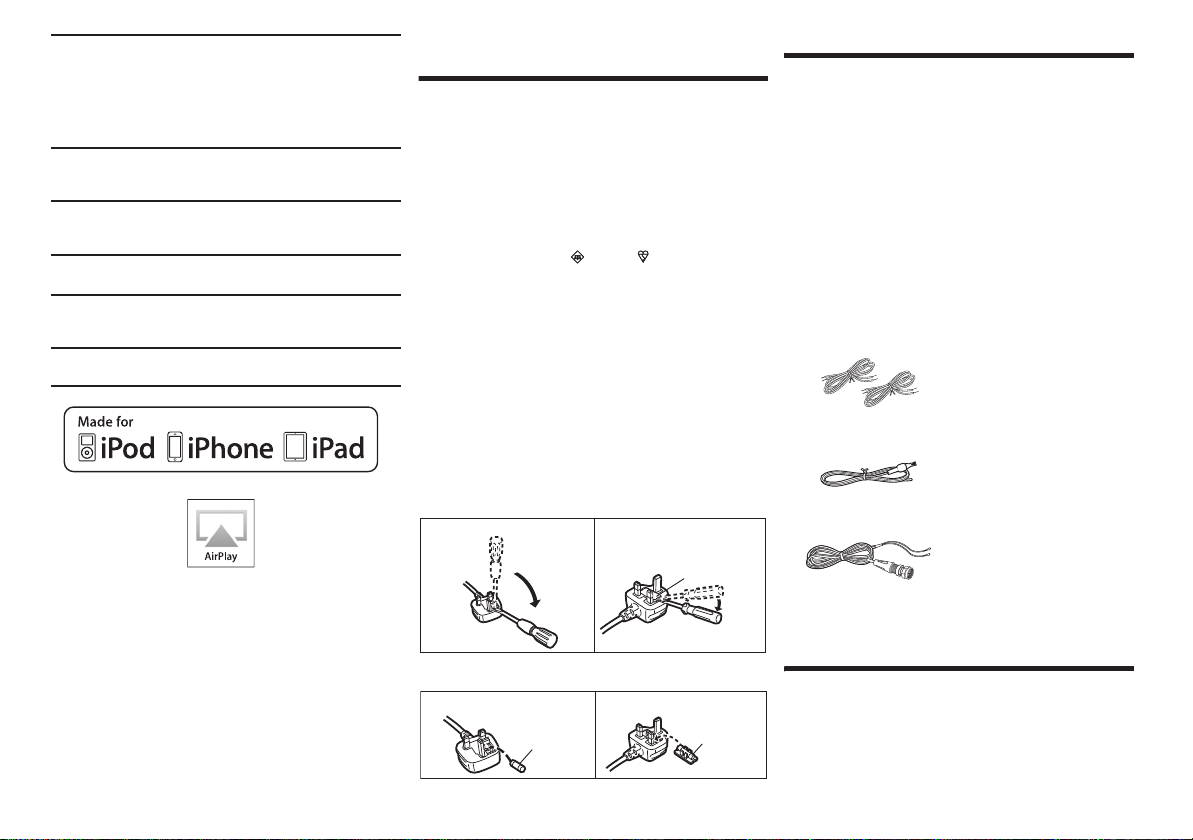
Platforma Qualcomm® AllPlayTM smart media jest produktem
firmy Qualcomm Connected Experiences, Inc.
Qualcomm jest znakiem handlowym należącym do firmy
Qualcomm Incorporated, zarejestrowanym w USA i innych
krajach oraz został użyty za zgodą ww.
Nazwa AllPlay oraz ikona AllPlay są znakami handlowymi
należącymi do Qualcomm Connected Experiences, Inc. i zostały
użyte za zgodą ww.
Ten produkt zawiera oprogramowanie Spotify, które podlega
licencjom udzielonym przez inne firmy, które można znaleźć
na stronie: www.spotify.com/connect/third-party-licenses
Nazwa DLNA, logo DLNA oraz DLNA CERTIFIED są znakami
handlowymi, znakami usług lub znakami certyfikacyjnymi
należącymi do Digital Living Network Alliance.
Mac, OS X oraz AirPort są znakami handlowymi firmy Apple Inc.,
zarejestrowanymi w USA i innych krajach.
Windows oraz Windows Vista są znakami handlowymi lub
zarejestrowanymi znakami towarowymi firmy Microsoft
Corporation w Stanach Zjednoczonych i/lub w innych krajach.
Google Play oraz Android są znakami handlowymi należącymi
do Google Inc.
Oznaczenia „Made for iPod”, „Made for iPhone”, oraz „Made for
iPad” oznaczają, że urządzenie elektroniczne zostało specjalnie
zaprojektowane do współpracy odpowiednio z urządzeniem iPod,
iPhone lub iPad i spełnia normy wydajności firmy Apple.
Firma Apple nie jest odpowiedzialna za działanie tego urządzenia
i jego zgodność z normami bezpieczeństwa oraz innymi
przepisami.
Używanie niniejszego urządzenia z urządzeniem iPod, iPhone lub
iPad może wpływać na wydajność pracy bezprzewodowej.
AirPlay, iPad, iPhone, iPod, iPod nano, iPod touch, oraz Retina
są znakami handlowymi firmy Apple Inc., zarejestrowanymi w USA
i innych krajach.
iPad Air i iPad mini to znaki handlowe firmy Apple Inc.
App Store jest znakiem usługi oferowanej przez firmę Apple Inc.
Uwagi na temat przewodu
zasilającego AC
(Jeżeli wtyczka sieciowa posiada 3 bolce)
Dla własnego bezpieczeństwa prosimy zapoznać się
z poniższymi informacjami.
To urządzenie dla wygody i bezpieczeństwa użytkownika
zostało wyposażone w formowaną wtryskowo trójbolcową
wtyczkę sieciową. Wbudowany w nią jest 5-amperowy
bezpiecznik. Jeżeli zachodzi konieczność wymiany tego
bezpiecznika należy upewnić się, że zamiennikiem jest
5-amperowy bezpiecznik oraz posiada on dopuszczenie
ASTA lub BSI do BS1362.
Prosimy sprawdzić, czy na obudowie bezpiecznika
znajduje się znak ASTA lub BSI .
Jeżeli wtyczka posiada zdejmowaną pokrywę
bezpiecznika, po dokonaniu wymiany konieczne jest jej
ponowne założenie.
Jeżeli pokrywa zostanie zagubiona nie można używać tej
wtyczki do chwili zastąpienia pokrywy inną.
Zapasową pokrywę można nabyć u lokalnego sprzedawcy
urządzeń elekrtycznych.
Przed rozpoczęciem użytkowania
Zdejmij osłony styków.
Sposób wymiany bezpiecznika
Lokalizacja bezpiecznika różni się z zależności od typu
wtyczki sieciowej (ryciny A i B). Sprawdź, który typ wtyczki
występuje w Twoim przypadku i postępuj zgodnie
z poniższymi instrukcjami. Rzeczywisty wygląd wtyczki
może różnić się od przedstawionego.
1. Otwórz pokrywę bezpiecznika za pomocą wkrętaka.
Typ A
2. Wymień bezpiecznik i zamknij lub załóż pokrywę
bezpiecznika.
Typ A
Bezpiecznik
(5-amperowy)
Typ B
Typ B
Pokrywa
bezpiecznika
Bezpiecznik
(5-amperowy)
Dołączone akcesoria
Sprawdź i zidentyfikuj dołączone wyposażenie.
(Na rynkach kontynentalnej Europy)
1 x Przewód zasilający AC
(K2CQ2YY00119)
(Na rynkach Wielkiej Brytanii i Irlandii)
1 x Przewód zasilający AC
(K2CT2YY00097)
(Na rynkach Australii i Nowej Zelandii)
1 x Przewód zasilający AC
(K2CJ2YY00101)
1 x Pilot
(N2QAYB001018)
1 x Bateria do pilota
2 x Kable głośnikowe
(REE1840)
(
(
• Oznaczenia produktów wykorzystywane w niniejszej
instrukcji obsługi są zgodne ze stanem na marzec 2015 r.
Mogą one podlegać zmianom.
) 1 x Wewnętrzna antena FM
PMX100
(RSAX0002)
) 1 x Antena DAB
PMX100B
(N1EYYY000015)
Konserwacja
• Urządzenie należy czyścić miękką, suchą ściereczką.
• Do czyszczenia głośników używaj suchej ściereczki
z włóknami o gładkiej powierzchni, wykonanej
z materiału takiego jak mikrofibra.
• Do czyszczenia nie wolno używać alkoholu,
rozpuszczalnika lub benzyny.
• Przed użyciem ściereczki nasączonej środkiem
chemicznym należy zapoznać się z dołączoną do niej
instrukcją.
RQT9995
3
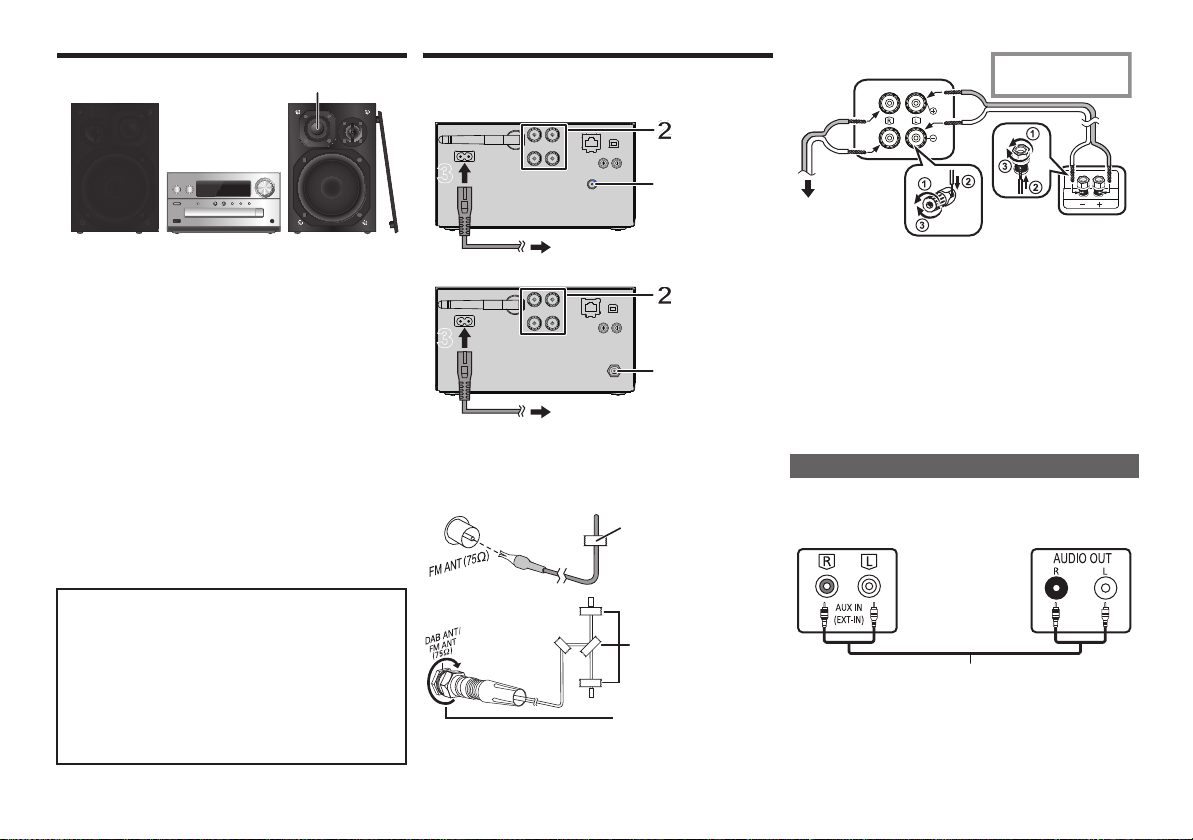
Rozmieszczenie głośników
22
22
Głośnik
wysokotonowy
Ustaw kolumny w taki sposób, aby głośniki wysokotonowe
były skierowane do środka. Po zdjęciu maskownic należy
uważać, żeby nie dotykać membran głośników, ponieważ
może to spowodować ich uszkodzenie.
Należy korzystać wyłącznie z dołączonych głośników.
Kombinacja głównego urządzenia i dołączonych
głośników zapewnia najlepszą jakość dźwięku. Użycie
innych głośników może spowodować urzkodzenie
systemu audio lub pogorszenie jakości dźwięku.
Uwaga:
• Aby zapewnić odpowiednią wentylację, należy zachować
przynajmniej 10 mm odstępu między zestawami
głośnikowymi a urządzeniem głównym.
• Głośniki należy ustawić na płaskim, stabilnym podłożu.
• Niniejsze głośniki nie mają ekranowania magnetycznego.
Nie należy ustawiać ich w pobliżu telewizorów, komputerów
lub innych urządzeń wrażliwych na pole magnetyczne.
• Długotrwałe odtwarzanie przy dużym poziomie głośności
może spowodować uszkodzenie systemu i skrócić jego
żywotność.
• Aby uniknąć uszkodzenia urządzenia, w następujących
przypadkach należy zmniejszyć głośność:
- Podczas odtwarzania zniekształconego dźwięku.
- Podczas regulacji brzmienia dźwięku.
UWAGA!
• Kolumn głośnikowych należy używać wyłącznie
z zalecanym systemem. W innym wypadku może
dojść do uszkodzenia wzmacniacza, zestawu
głośnikowego i wywołania pożaru.
W przypadku uszkodzenia urządzenia lub nagłej
zmiany w jakości odtwarzania należy zwrócić się
o pomoc do serwisu producenta.
• Podczas podłączania zestawu głośnikowego
RQT9995
należy stosować procedurę opisaną w niniejszej
instrukcji obsługi.
4
Podłączenie
Przewód zasilający AC należy podłączyć dopiero po
wykonaniu wszystkich pozostałych podłączeń.
PMX100
3
3
PMX100B
3
3
Do gniazdka sieciowego
11
11
Do gniazdka sieciowego
1 Podłącz antenę.
Umieść antenę w miejscu najlepszego odbioru.
• Jeżeli odbiór sygnałów radiowych jest słaby, użyj
anteny zewnętrznej (nie należy do wyposażenia).
PMX100
Taśma klejąca
(nie należy do
wyposażenia)
PMX100B
Taśma klejąca
(nie należy do
wyposażenia)
Należy dokładnie
dokręcić nakrętkę.
Podłącz głośniki.
2
Główne urządzenie (tył)
Do prawej
kolumny (tył)
Uważaj, aby nie skrzyżować (zewrzeć) lub
nie odwrócić polaryzacji przewodów głośnikowych,
ponieważ można w ten sposób uszkodzić głośniki.
+ : Miedziany
– : Srebrny
Lewa kolumna (tył)
3 Podłącz przewód zasilający AC.
Nie używaj przewodu zasilającego AC, pochodzącego
z innego urządzenia.
Oszczędzanie energii
System pobiera niewielką ilość energii ( 21), nawet
w trybie gotowości. Gdy system nie jest używany, należy
odłączyć go od gniazdka sieciowego.
Niektóre ustawienia zostaną utracone po odłączeniu
systemu. Trzeba będzie je wprowadzić ponownie.
Podłączanie innych urządzeń
Można podłączyć odtwarzacz VCR, DVD itp.
Urządzenie
główne (tył)
Kabel audio (nie należy do wyposażenia)
Uwaga:
• Przed podłączeniem wyposażenia należy odłączyć przewód
zasilający AC.
• Należy wyłączyć wszystkie urządzenia i zapoznać się
z odpowiednimi instrukcjami obsługi.
• Podzespoły i kable są sprzedwawane osobno.
• Aby podłączyć urządzenia innego typu niż opisane w tej
instrukcji, skonsultuj się ze sprzedawcą.
• W przypadku korzystania z przejściówek, może dojść do
zniekształcenia dźwięku.
Np. odtwarzacz DVD
(nie należy do wyposażenia)
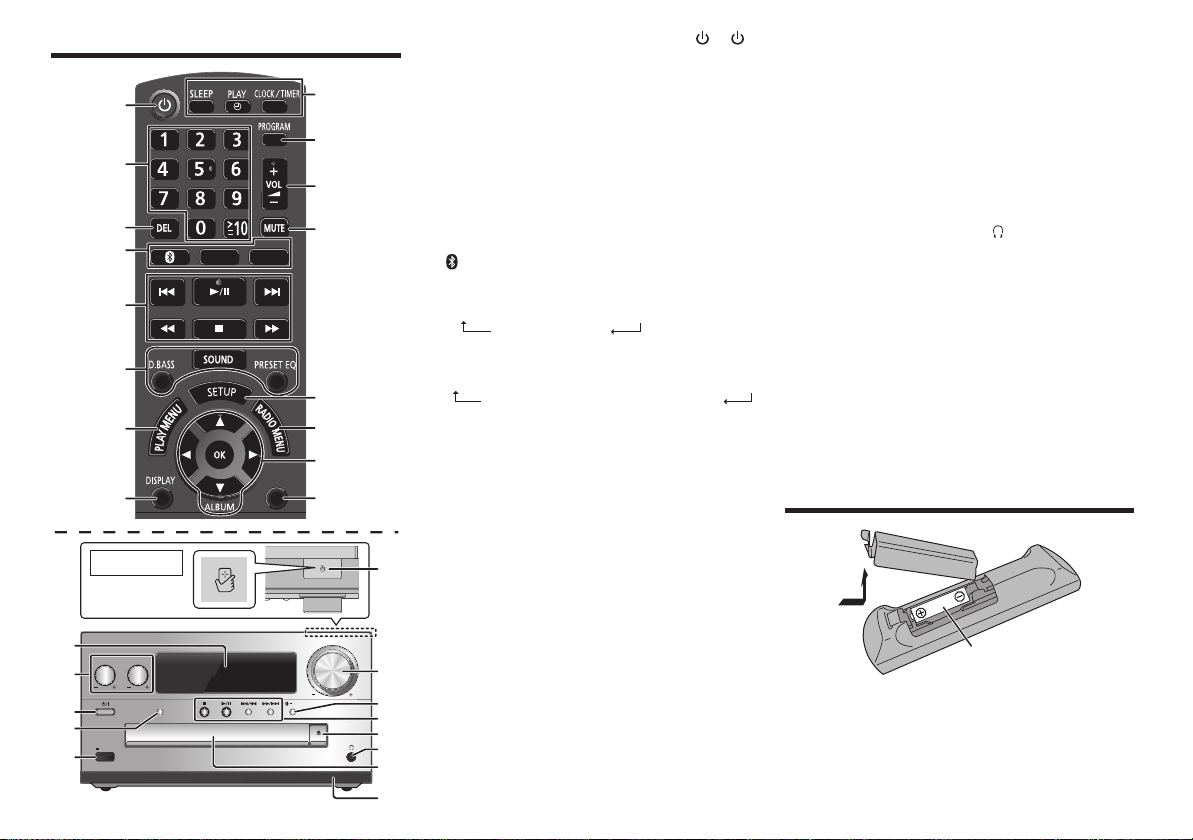
Opis elementów sterowania
1
2
17
6
1
4
18
3
4
5
6
7
8
Widok z góry
BASS
TREBLE
SELECTOR
5V 2.1A
CD/USB
EXT-IN
RADIO
DIMMER
PAIRING
OPEN/CLOSE
10
11
12
13
14
15
16
1 Przełącznik gotowości/włączania [ ], [ /l]
Naciśnij ten przycisk, aby przełączyć je do stanu
gotowości lub włączyć je z powrotem. W stanie
gotowości urządzenie nadal stale pobiera niewielką
9
ilość energii elektrycznej.
2 Przyciski numeryczne [1 do 9, 0,
• Aby wybrać 2-cyfrowy numer
Przykład: 16: [
• Aby wybrać 3-cyfrowy numer
Przykład: 124: [
>
10] [1] [6]
=
>
>
10] [
10] [1] [2] [4]
=
=
>
10]
=
3 Usuwanie zaprogramowanegu utworu
4 Wybór źródła dźwięku
Na pilocie zdalnego sterowania
[ ]: „BLUETOOTH”
[CD/USB]: „CD”
„USB”*
1
[RADIO, EXT-IN]:
“DAB+” (
PMX100B
„Network”
) „FM” „AUX”
„PC”
Na obudowie urządzenia
[SELECTOR]:
„CD” „BLUETOOTH”
„Network”
„DAB+” (
„PC” „USB*
PMX100B
1
” „AUX”
) „FM”
5 Podstawowe funkcje sterowania
odtwarzaniem
6 Wybór charakterystyki dźwięku
7 Ustawianie opcji w menu odtwarzania
17 Wyświetlacz
18 Port do podłączania iPhone’a/iPad’a/iPod’a
i urządzeń USB
19 Obszar kontaktu NFC ( 11)
®
20 Bluetooth
• Naciśnij, aby wybrać „BLUETOOTH” jako źródło
dźwięku.
• Naciśnij i przytrzymaj, aby wejść do trybu parowania
( 10) lub rozłączyć urządzenie Bluetooth
– przycisk parowania
®
( 11).
21 Otwieranie lub zamykanie tacy napędu płyt
22 Gniazdo słuchawkowe ( )
• Typ wtyku: stereofoniczny jack 3,5 mm (nie należy do
wyposażenia)
• Należy unikać długotrwałego słuchania, aby zapobiec
uszkodzeniu słuchu.
• Nadmierne ciśnienie akustyczne dźwięku
wydobywającego się ze słuchawek dousznych lub
nagłownych może spowodować utratę słuchu.
• Słuchanie dźwięku o dużej głośności przez dłuższy czas
może doprowadzić do uszkodzenia słuchu użytkownika.
23 Taca napędu płyt
24 Czujnik zdalnego sterowania
*1: Po podłączeniu do portu iPhone/iPad/iPod kompatybilnego
urządzenia iPhone/iPad/iPod informacja na wyświetlaczu
automatycznie zmieni się na „iPod”.
Przygotowanie pilota zdalnego
sterowania
8 Wyświetanie informacji o utworze
9 Obsługa zegara i timera
10 Ustawianie funkcji programu
19
11 Regulacja głośności systemu
12 Wyciszanie dźwięku
Aby anulować wyciszenie, naciśnij przycisk
VOLUME
11
20
21
22
23
24
ponownie.
Funkcja „MUTE” wyłączana jest również przez
zmianę ustawienia głośności oraz po wyłączeniu
systemu audio.
13 Wyświetlenie menu ustawień
5
14 Ustawienia elementów menu radia
15 Wybór opcji
16 Przyciemnianie panelu wyświetlacza
Aby anulować przyciemnienie, naciśnij przycisk
ponownie.
R6/LR6, AA
• Należy stosować baterie alkaliczne lub manganowe.
• Baterię należy zainstalować w taki sposób aby bieguny
(+ i –) zgadzały się z oznaczeniami na obudowie
pilota.
• Pilot należy skierować w stronę czujnika zdalnego
sterowania, tak aby nie było między nimi przeszkód.
Zasięg działania wynosi 7 m na wprost od głównego
urządzenia z możliwością odchylenia pod kątem 30°
w lewo lub w prawo.
RQT9995
5
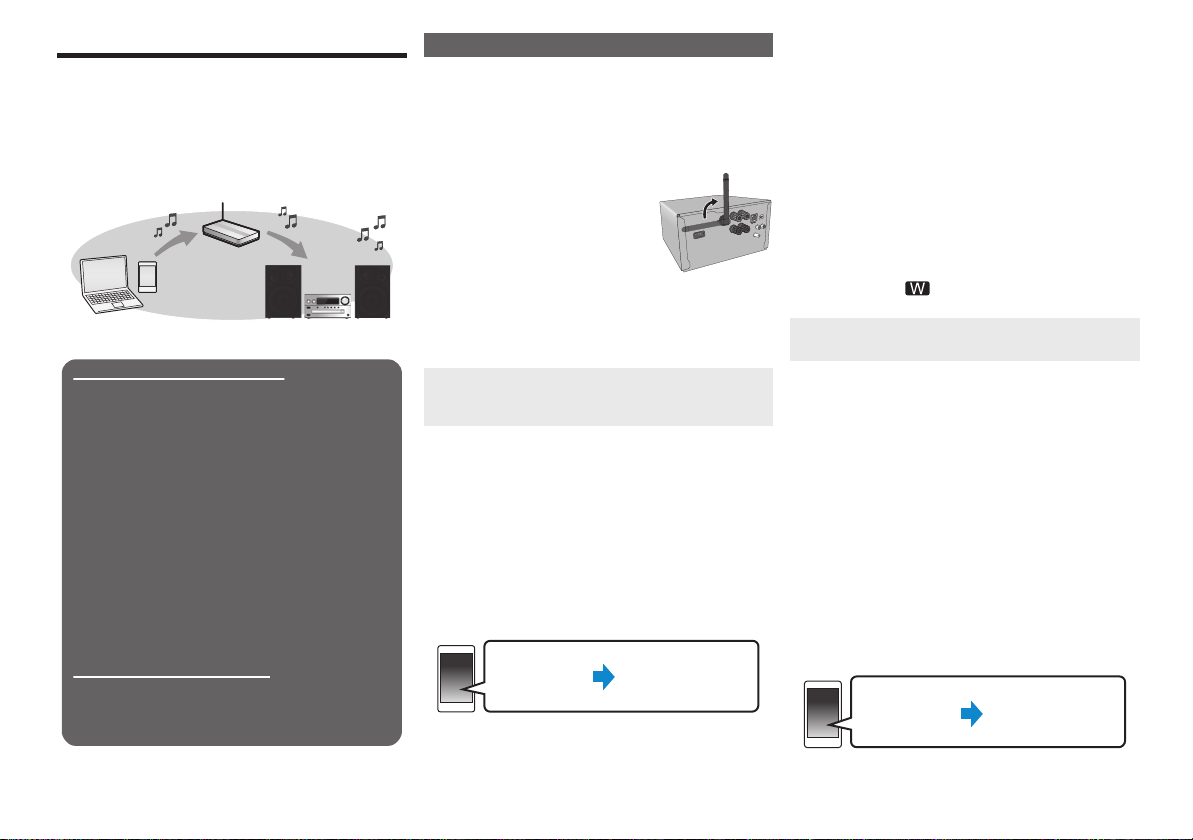
Ustawienia sieciowe
Można strumieniowo przesyłać muzykę z urządzenia
iOS (iPhone/iPad/iPod), urządzenia Android
komputera PC (Windows) do tego systemu audio
korzystając z platformy Qualcomm
funkcji DLNA lub AirPlay. W celu skorzystania z tych
funkcji system audio musi być podłączony do tej samej
sieci, co kompatybilne urządzenie.
• Po skonfigurowaniu ustawień sieciowych należy
uaktualnić oprogramowanie urządzenia (
Wybierz jedną z poniższych metod konfiguracji
ustawień sieciowych.
Bezprzewodowe połączenie LAN
Metoda 1: „Z użyciem WAC (Wireless Accessory
Configuration)” (
• Jeśli używasz iPhone’a/iPad’a/iPod’a touch (iOS
w wersji 7.0 lub nowszej) lub Mac (OS X 10.9 lub
nowszy z narzędziem Airport 6.3.1 lub nowszym),
możesz przesłać ustawienia Wi-Fi urządzenia do
systemu audio.
Metoda 2: „Za pomocą przeglądarki internetowej”
po prawej)
(
• Do ustawień sieciowych tego urządzenia można
uzykać dostęp za pośrednictwem przeglądarki
internetowej na swoim smartfonie, komputerze itp.
Metoda 3: „Z użyciem funkcji WPS (Wi-Fi
Protected Setup
• Jeżeli Twój router bezprzewodowy obsługuje
funkcję WPS możesz skonfigurować połączenie
naciskając przycisk WPS lub wprowadzając kod
PIN funkcji WPS.
Przewodowe podłączenie LAN
Metoda 4: „Za pośrednictwem kabla LAN” ( 8)
• Podłączając urządzenie za pośrednictwem kabla
sieci LAN można skonfigurować stabilne
RQT9995
połączenie sieciowe.
Uwaga:
6
• Ustawianie zostanie przerwane po upływie określonego
czasu. W takim przypadku należy spróbować skonfigurować
je ponownie. Aby przerwać konfigurację w trakcie, naciśnij
przycisk [].
po prawej)
TM
) ( 7)
®
AllPlay
TM
lub
TM
17).
Bezprzewodowe połączenie LAN
System audio posiada wbudowany inferfejs Wi-Fi
i może łączyć się z bezprzewodowym routerem.
Przygotowanie
• Ustaw system audio możliwie blisko bezprzewodowego
routera.
• Nie podłączaj kabla sieci LAN. Spowoduje to
zablokowanie funkcji Wi-Fi
• Ustaw antenę znajdującą się z tyłu
urządzenia w sposób przedstawiony
na rysunku obok.
• Nie należy:
- Przechylać anteny do przodu lub
tyłu kiedy jest skierowana do góry
- Zmieniać położenia anteny używając
dużej siły
- Przenosić urządzenia, trzymając je za antenę
®
.
®
1 Włącz system audio.
2 Przejdź do punktu „Metoda 1” „Metoda 2” lub
„Metoda 3”.
Metoda 1:
Z użyciem WAC
(Wireless Accessory Configuration)
• Poniższe objaśnienia są oparte na przykładzie
korzystania z iPhone’a.
1 Podłącz iPhone’a do domowej sieci
bezprzewodowej.
2 Naciskając [RADIO, EXT-IN] na pilocie, wybierz
funkcję „Network”.
• Jeżeli na wyświetlaczu widoczny jest komunikat
„WAC Mode”, przejdź do kroku 3.
– Jeżeli na wyświetlaczu widoczny jest komunikat
„Network”, wykonaj operację resetowania sieci ( 18).
3 Przejdź do ustawień Wi-Fi swojego iPhone’a.
Ustawienia
Ustawienia Wi-Fi
4 W funkcji „SET UP NEW AIRPLAY SPEAKER...”
wybierz „Panasonic PMX100 ”.
• „” oznaczają oznaczenie indywidualne dla każdego
urządzenia.
5 Na ekranie iPhone’a pojawi się konfiguracja
„AirPlay Setup”.
• System audio jest identyfikowany jako „Panasonic
PMX100”*.
* Aby zmienić jego nazwę wprowadź nową, która
zastąpi poprzednią.
Nazwę można również zmienić po skonfigurowaniu
połączenia. ( 8, „Wprowadzanie ustawień
sieciowych”).
• W funkcji „SPEAKER PASSWORD” można ustawić
hasło dla tego systemu audio.
(Hasło to będzie potrzebne do późniejszej zmiany
ustawień sieciowych za pośrednictwem przeglądarki
internetowej).
6 Wybierz „Next”, aby zapamiętać ustawienia.
• Po nawiązaniu połączenia na wyświetlaczu systemu
audio pojawi się komunikat „Success”. (Wyświetlana
będzie ikona „ ”).
Metoda 2:
Za pomocą przeglądarki internetowej
• Poniższe objaśnienia oparte są na przykładzie
korzystania ze smartfona.
1 Naciskając [RADIO, EXT-IN] na pilocie, wybierz
funkcję „Network”.
2 Naciskając [SETUP] na pilocie, wybierz funkcję
„Net Setup” i naciśnij [OK].
3 Naciskając [, ] na pilocie, wybierz „MANUAL”
i naciśnij [OK].
4 Naciskając [, ] na pilocie, wybierz „OK? Yes”
i naciśnij [OK].
• Po naciśninęciu przycisku [OK] w celu potwierdzenia
żądania „OK? Yes" poprzednio zaprogramowane
ustawienia połączenia sieciowego zostaną usunięte.
Na wyświetlaczu miga komunikat „SETTING”.
5 Przejdź do ustawień Wi-Fi swojego
kompatybilnego urządzenia bezprzewodowego.
Ustawienia
Ustawienia Wi-Fi
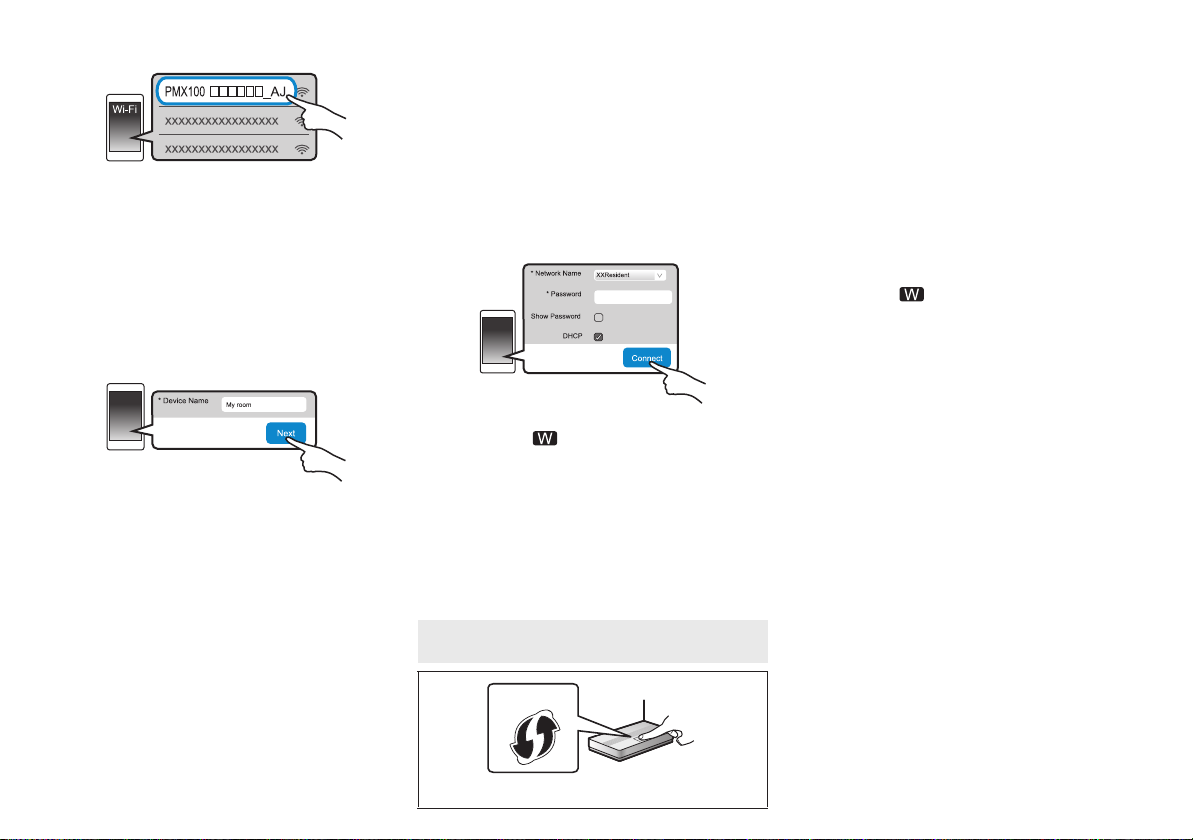
Wybierz „PMX100 _AJ”, aby
●●●●●●●●
6
połączyć się z systemem audio.
• „” oznaczają kod unikalny dla każdego
egzemplarza urządzenia.
• Pojawienie się urządzenia na liście połączeń Wi-Fi
może zająć do około minuty.
• Upewnij się, że w Twoim kompatybilnym urządzeniu
włączona jest konfiguracja sieciowa przez DHCP.
• Urządzenia z systemem iOS: Strona konfiguracji
zostanie automatycznie wyświetlona w przeglądarce
internetowej.
• Inne urządzenia: Aby wyświetlić stronę konfiguracji,
otwórz przeglądarkę internetową i przeładuj stronę.
– Jeżeli strona konfiguracji nie zostanie wyświetlona,
w polu adresu wpisz: „http://172.19.42.1/”.
Wprowadź nazwę urządzenia i wybierz „Next”.
7
• Nazwa urządzenia będzie wyświetlana jako nazwa
sieciowa tego systemu audio.
• Maksymalnie wyświetlane są 32 znaki.
• Nazwa urządzenia zostanie zapisana po dotknięciu
przycisku „Next”.
• Nazwę urządzenia można również zmienić
po skonfigurowaniu połączenia sieciowego
( 8, „Wprowadzanie ustawień sieciowych”).
8 Wybierz ustawienia zabezpieczeń dla tego
systemu audio.
Ustawianie hasła AirPlay
1 Wybierz „Yes”, a następnie wybierz „Next”.
2 Wprowadź swoje hasło i wybierz „Next”.
• Hasło to będzie potrzebne przy następnej zmianie
ustawień sieciowych tą metodą.
• Hasło zostanie zresetowane po wykonaniu operacji
resetowania sieci ( 18).
Pomijanie tego ustawienia
Wybierz „No”, a następnie wybierz „Next”.
• Ustawienie to można również zmienić
po skonfigurowaniu połączenia sieciowego
( 8, „Wprowadzanie ustawień sieciowych”).
9 Wybierz nazwę swojej sieci (SSID) i wprowadź
hasło.
• Dane na temat nazwy sieciowej (SSID) oraz hasła
można znaleźć w konfiguracji routera.
• Lista dostępnych sieci (SSID) pojawi się po wybraniu
pola „Network Name”.
• Aby wyświetlić znaki wpisywane w polu „Password”
należy zaznaczyć opcję „Show Password”.
• Jeżeli Twoja sieć wymaga skonfigurowania
szczegółowych ustawień, usuń zaznaczenie opcji
„DHCP”, aby wyłączyć automatyczną konfigurację
przez DHCP.
– Można wprowadzić określony IP, maskę podsieci,
domyślną bramę, podstawowy adres DNS itp.
10
Wybierz „Connect”, aby zastosować ustawienia.
• Po nawiązaniu połączenia na wyświetlaczu systemu
audio pojawi się komunikat „Success”. (Wyświetlana
będzie ikona „ ”).
– Jeżeli na wyświetlaczu pojawi się komunikat „Fail”,
naciśnij [OK], sprawdź ustawienia nawy sieci (SSID)
oraz hasła i ponownie spróbuj nawiązać połączenie.
• W zależności od podłączanego urządzenia ekran
podsumowania połączenia może nie być wyświetlany.
11
Upewnij się, że Twoje kompatybilne urządzenie
bezprzewodowe zostało z powrotem podłączone
do domowej sieci bezprzewodowej.
Uwaga:
• W ustawieniach przeglądarki należy włączyć obsługę Javy
oraz ciasteczek (Cookies).
Metoda 3: Z użyciem funkcji WPS
(Wi-Fi Protected Setup
np.:
Kompatybilny router bezprzewodowy może
posiadać oznaczenie identyfikacyjne funkcji WPS.
TM
)
Naciskając przycisk [RADIO, EXT-IN] na pilocie,
1
wybierz „Network”.
Aby przejść do trybu „WPS Push”:
2
1 Naciskając przycisk [SETUP] na pilocie, wybierz
„Net Setup” i naciśnij [OK].
Na wyświetlaczu pojawi się komunikat „WPS Push”.
2 Naciśnij [OK].
• Alternatywnie można dotknąć i przez co najmniej 4 s
przytrzymać przyciski [SELECTOR] i [
obudowie urządzenia.
Na wyświetlaczu zacznie migać komunikat „WPS”.
Naciśnij przycisk WPS na obudowie routera
3
bezprzewodowego.
• Po nawiązaniu połączenia na wyświetlaczu systemu
audio pojawi się komunikat „Success”. (Wyświetlana
będzie ikona „ ”).
– Jeżeli połączenie nie zostanie nawiązane
w określonym czasie na wyświetlaczu może pojawić
się komunikat „FAIL”. Spróbuj wykonać operację
ponownie. Jeżeli nadal wyświetlany jest komunikat
„FAIL”, spróbuj skonfigurować połączenie inną
metodą.
Naciśnij [OK] na pilocie, aby zakończyć
4
konfigurację ustawień.
/l] na
Z użyciem kodu PIN funkcji WPS
1
Naciskając przycisk [RADIO, EXT-IN] na pilocie,
wybierz „Network”.
Aby przejść do trybu „WPS PIN”:
2
1 Naciskając przycisk [SETUP] na pilocie, wybierz
„Net Setup” i naciśnij [OK].
2 Naciskając [
i naciśnij [OK].
• Alternatywnie można dotknąć i przez co najmniej 4 s
przytrzymać przyciski [SELECTOR] i [l
obudowie urządzenia.
Na wyświetlaczu pojawi się kod PIN.
Wprowadź kod PIN w ustawieniach routera
3
bezprzewodowego.
Uwaga:
• Po przejściu systemu do trybu wprowadzania kodu PIN
funkcji WPS nie można skonfigurować połączenia
naciśnięciem przycisku WPS. Aby użyć przycisku WPS,
wyłącz i ponownie włącz system audio i powtórz
konfigurację ustawień sieciowych.
• W zależności od routera inne podłączone urządzenia
mogą chwilowo stracić swoje połączenia.
• Szczegółowe informacje można znaleźć w instrukcji
obsługi routera bezprzewodowego.
, ] na pilocie, wybierz „WPS PIN”
/] na
RQT9995
7
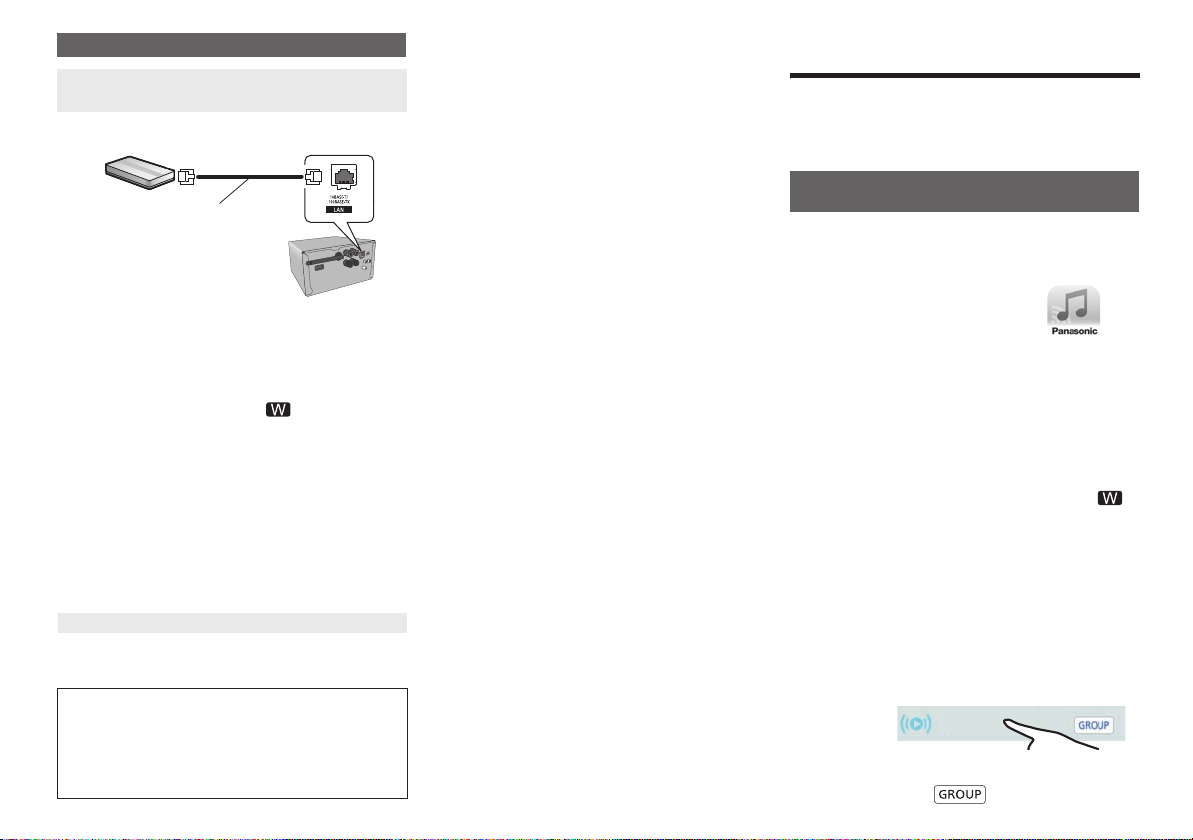
Przewodowe podłączenie LAN
Metoda 4:
Za pośrednictwem kabla LAN
np.:
Router szerokopasmowy itp.
Kabel sieci LAN
(nie dołączony)
1 Odłącz przewód zasilający AC.
2 Podłącz system audio do szerokopasmowego
routera itp. za pośrednictwem kabla sieci LAN.
3 Podłącz przewód zasilający AC i włącz system
audio.
• Po nawiązaniu połączenia na wyświetlaczu systemu
audio widoczna będzie ikona „ ”.
Uwaga:
• Podłączając system audio do urządzeń peryferyjnych
należy korzystać z kabla sieciowego LAN bez przeplotu
(STP) kategorii 5 lub wyższej.
• Kabel sieci LAN należy podłączać i odłączać przy
odłączonym przewodzie zasilającym AC.
• Podłączenie do portu sieci LAN innego kabla niż kabel
sieci LAN może spowodować uszkodzenie systemu audio.
• Po odłączeniu kabla sieci LAN ustawienia sieciowe
urządzenia zostaną zresetowane ( po prawej). W takim
przypadku należy skonfigurować je ponownie.
• Po podłączeniu kabla sieci LAN funkcja Wi-Fi zostanie
zablokowana.
Wprowadzanie ustawień sieciowych
Można zmienić nazwę tego urządzenia w sieci oraz użyć
określnego adresu IP, maski podsieci, domyślnej bramy,
adresu podstawowego DNS itp.
Nazwę sieciową tego systemu można również zmienić
za pośrednictwem ustawień aplikacji „Panasonic Music
Streaming” (wer. 2.0.8 lub nowsza) (
RQT9995
Szczegółowe informacje na temat tej aplikacji można
znaleźć na poniższej stronie www:
8
http://panasonic.jp/support/global/cs/audio/app/
(Strona dostępna wyłącznie w języku angielskim).
po prawej).
Przygotowanie
• Skonfiguruj ustawienia sieciowe (
• Podłącz swoje urządzenie bezprzewodowe do tej
samej sieci, w której pracuje system audio.
• Sprawdź i zanotuj numer IP systemu audio (
1
W urządzeniu bezprzewodowym uruchom
przeglądarkę internetową i w pasku adresu wpisz
numer IP systemu audio, co pozwoli wyświetlić
stronę z jego konfiguracją.
• W zależności od otoczenia sieciowego wyświetlenie
strony z konfiguracją może zająć kilka minut. W takim
przypadku należy odświeżyć stronę w przeglądarce.
• Jeżeli urządzenie jest podłączone za pośrednictwem
Wi-Fi, wówczas można zmienić tylko nazwę
urządzenia oraz ustawienia zabezpieczeń systemu
audio. Po zmianie nazwy należy zamknąć stronę
konfiguracji.
– Aby zmienić nazwę urządzenia wybierz „Change”
i wpisz nową nazwę urządzenia, a następnie
wybierz „Apply”.
– Aby zmienić ustawienia zabezpieczeń systemu
audio wybierz „Change”, w celu ustawienia hasła
AirPlay. Jeżeli hasło AirPlay zostało wcześniej
ustawione, przed wprowadzeniem zmian konieczne
będzie podanie starego hasła. Wprowadź zmiany,
a następnie wybierz „Apply”.
6).
18).
2 Wpisz nazwę urządzenia, a następnie wybierz
„Next”.
• Szczegółowe informacje na temat nazwy urządzenia
znaleźć można w kroku 7 procedury „Za pomocą
przeglądarki internetowej” ( 7).
3 Zaprogramuj ustawienia zabezpieczeń.
• Informacje na temat ustawień zabezpieczeń systemu
audio można znaleźć w kroku 8 procedury „Za pomocą
przeglądarki internetowej” ( 7).
4 Wybierz i wprowadź szczegółowe ustawienia.
• Jeśli sieć, z której korzystasz, wymaga określonych
ustawień, odznacz pole „DHCP”, aby wyłączyć DHCP.
– Będzie można wprowadzić określony adres IP, maskę
podsieci, bramę domyślną, podstawowy DNS itp.
5
Wybierz „Connect”, aby zastosować ustawienia.
• Po nawiązaniu połączenia na wyświetlaczu urządzenia
pojawi się komunikat „Success”.
Przesyłanie muzyki strumieniowo
przez sieć
Można strumieniowo przesyłać muzykę ze swoich
urządzeń lub internetowych serwisów muzycznych
do głośników tego urządzenia oraz innych głośników
AllPlay. Można również strumieniowo przesyłać
muzykę z tego systemu do innych głośników AllPlay.
Strumieniowe przesyłanie muzyki
z urządzeń sieciowych
Do strumieniowego przesyłania za pośrednictwem
sieci komputerowej muzyki z urządzenia sieciowego
do głośników tego systemu audio można funkcji AllPlay
lub DLNA korzystając z aplikacji „Panasonic Music
Streaming” (bezpłatna) itp.
: App Store
•
iOS
: Google Play™
•
Android
Przygotowanie
• Skonfiguruj ustawienia sieciowe (
• Do tej samej sieci, do której podłączony jest system
audio należy podłączyć następujące urządzenia:
– Urządzenie z zainstalowaną aplikacją „Panasonic
Music Streaming” itp.,
– Urządzenie zawierające zapisaną muzykę.
Poniższe operacje są oparte na korzystaniu z aplikacji
„Panasonic Music Streaming”.
6).
1 Włącz system audio.
• Sprawdź, czy świeci kontrolka dostępu do sieci „ ”.
• Jeżeli nie świeci, sprawdź ustawienia sieciowe ( 7).
2
Uruchom aplikację „Panasonic Music Streaming”.
• Zawsze korzystaj z najnowszej wersji aplikacji.
3 Wybierz źródło muzyki.
• Aby dodać źródło muzyki, wybierz „+ My Music
Network”, a następnie wybierz urządzenie zawierające
zapisaną muzykę.
– Dodane źródła muzyki są ponumerowane
w kolejności od 1.
4
Wybierz utwór muzyczny.
5 W polu „Select Speaker”, jako głośniki wyjściowe,
wybierz ten system audio.
np.:
• Jeżeli posiadasz kilka głośników AllPlay, możesz
korzystać z synchronicznego odtwarzania przez nie
dźwięku. Wybierz „ ”, a następnie wybierz
głośniki, które mają należeć do grupy.
My room
